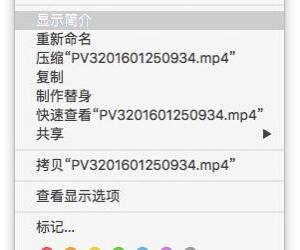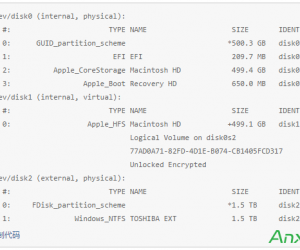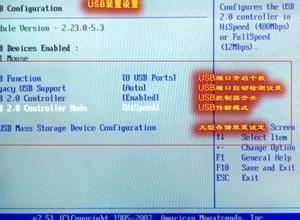WIN10如何禁用开机启动后的锁屏界面 Windows10开机跳过锁屏界面的方法
发布时间:2017-11-08 09:45:28作者:知识屋
WIN10如何禁用开机启动后的锁屏界面 Windows10开机跳过锁屏界面的方法 我们在使用电脑的时候,总是会遇到很多的电脑难题。当我们在遇到了Win10系统开机跳过锁屏界面的时候,那么我们应该怎么办呢?今天就一起来跟随知识屋的小编看看怎么解决的吧。
Win10系统开机跳过锁屏界面的操作方法:
方法一:“组策略”设置
1、进入到本地组策略编辑器的页面中,然后依次打开“计算机配置 - 管理模板 - 控制面板 - 个性化”,接着在右边位置中找到“不显示锁屏”。
2、打开这个配置页面,然后对里面的已启用进行选择就可以了。
3、这个时候就直接会进入到电脑的桌面上了。
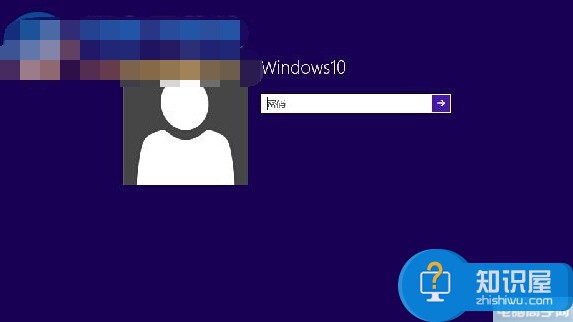
当我们想要恢复的话,直接将已启用设置为未配置或者是已禁用。
方法二:修改注册表
1、进入到电脑的桌面上,然后在桌面的左下角位置点击开始菜单,这个时候就会打开了开始菜单的选项列表了,我们需要在里面找到一个运行的选项然后直接打开它就可以了,打开以后会弹出一个页面,我们要在这个页面的输入框中写入regedit这样的一条运行命令,输入完成以后直接使用键盘上的回车键进行确认即可,这个时候就打开了电脑中的注册编辑器功能了。同样我们还可以使用键盘上的组合快捷键Win+r这样的一个组合同时按下打开运行界面,然后输入命令打开注册表编辑器也是可以的。
ps:操作前将注册表备份。
2、这个时候就要在Windows项下新建一个名称是Personalization的一个项。
3、对Personalization进行选择,然后在右边位置再次的新建NoLockScreen 的 DWORD(32位)值,将其数值更改为1即可。
知识阅读
软件推荐
更多 >-
1
 一寸照片的尺寸是多少像素?一寸照片规格排版教程
一寸照片的尺寸是多少像素?一寸照片规格排版教程2016-05-30
-
2
新浪秒拍视频怎么下载?秒拍视频下载的方法教程
-
3
监控怎么安装?网络监控摄像头安装图文教程
-
4
电脑待机时间怎么设置 电脑没多久就进入待机状态
-
5
农行网银K宝密码忘了怎么办?农行网银K宝密码忘了的解决方法
-
6
手机淘宝怎么修改评价 手机淘宝修改评价方法
-
7
支付宝钱包、微信和手机QQ红包怎么用?为手机充话费、淘宝购物、买电影票
-
8
不认识的字怎么查,教你怎样查不认识的字
-
9
如何用QQ音乐下载歌到内存卡里面
-
10
2015年度哪款浏览器好用? 2015年上半年浏览器评测排行榜!